Inhaltsverzeichnis
Ihnen werden ständig Pop-Up-Meldungen unter Windows 10 zu Microsoft Teams angezeigt? Wir zeigen Ihnen wie Sie Microsoft Teams von Ihrem Windows PC deinstallieren können.
So können Sie Microsoft Teams vollständig deinstallieren
Sollten Sie Microsoft Teams nicht auf Ihrem Computer benötigen, oder werden Ihnen permanent Werbeeinblendungen unter Windows 10 angezeigt, dann können Sie das Programm ganz einfach von Ihrem PC deinstallieren:
- Schließen Sie dafür Microsoft Teams, wenn das Programm noch geöffnet sein sollte.
- Öffnen Sie nun die Windows 10 Einstellungen:
 +
+ 
- Wählen Sie „Apps“ und anschließend „Apps & Features“ aus.
- Suchen Sie nun nach Microsoft Teams in der Liste und klicken Sie auf den Button „Deinstallieren„.
- Bestätigen Sie den Vorgang nochmals mit „Deinstallieren„.
- Nun müssen Sie noch zulassen, dass die App Änderungen am Gerät vornimmt. Dies tun Sie mit „Ja„.
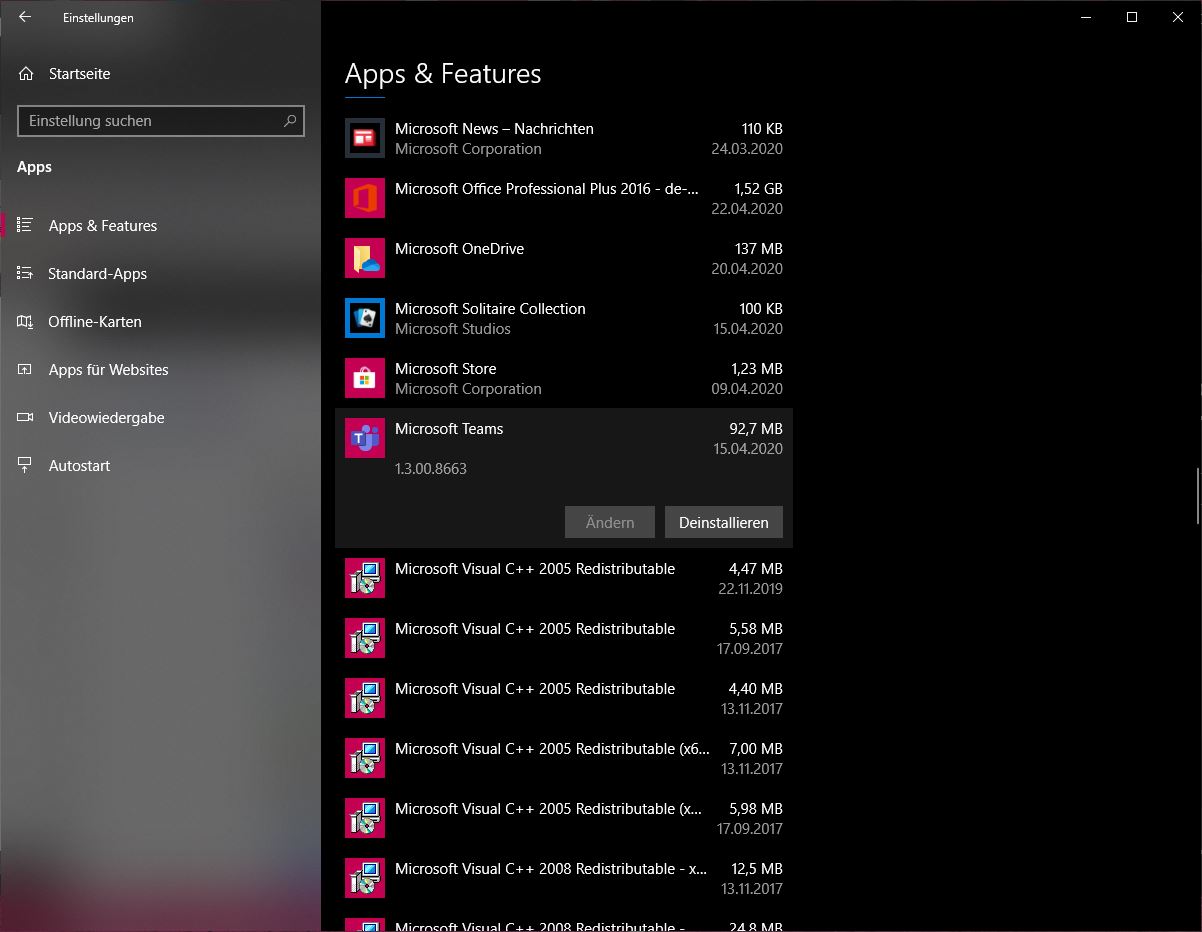
Microsoft Teams „Teams Machine-Wide Installer“ entfernen
Prüfen Sie in derselben App-Liste wie oben beschrieben, ob sich noch der Eintrag „Teams Machine-Wide Installer“ auf Ihrem System befindet. Sollte dies der Falls sein, deinstallieren Sie diesen ebenfalls mit dem Button „Deinstallieren“ und bestätigen Sie mit „Ja„, dass die App Änderungen am Gerät vornehmen darf.
Nun ist Microsoft Teams vollständig von Ihrem Computer deinstalliert. Sie haben jederzeit die Möglichkeit die App erneut von der Microsoft Webseite herunterzuladen oder die Web-App zu verwenden.
Microsoft Teams über die Systemsteuerung deinstallieren
Bei älteren Windows-Systemen oder als Alternative haben Sie auch die Möglichkeit Teams über die „Systemsteuerung“ zu deinstallieren:
- Geben Sie dazu „Systemsteuerung“ in der Suchleiste ein und öffnen Sie diese.
- Wählen Sie nun unter „Programme“ > „Programm deinstallieren“ aus.
- Suchen Sie nun Microsoft Teams aus der Liste und wählen Sie den Eintrag aus.
- Klicken Sie nun oben auf den Button „Deinstallieren„.
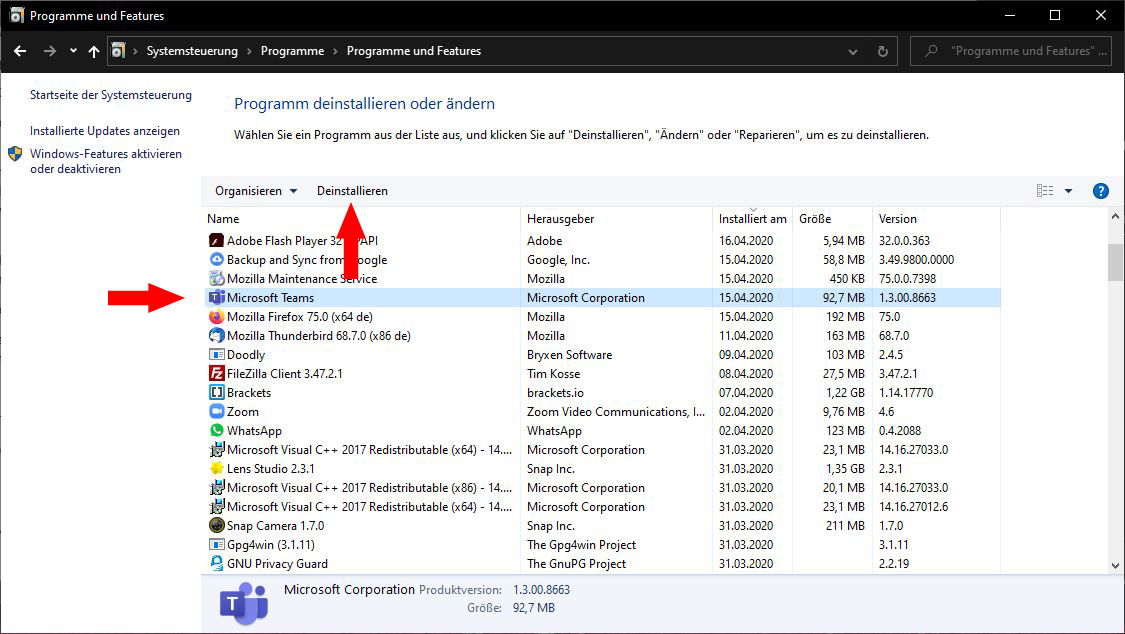
?Tipp:
Um schneller zu den Programmen in der Systemsteuerung zu gelangen können Sie auch ![]() +
+ ![]() auf Ihrer Tastatur drücken und anschließend „appwiz.cpl“ im „Ausführen“-Fenster eintragen.
auf Ihrer Tastatur drücken und anschließend „appwiz.cpl“ im „Ausführen“-Fenster eintragen.
Weitere Artikel zum Thema: Was ist Microsoft Teams? Warum ist der Button „Aufzeichnung beginnen“ ausgegraut?
